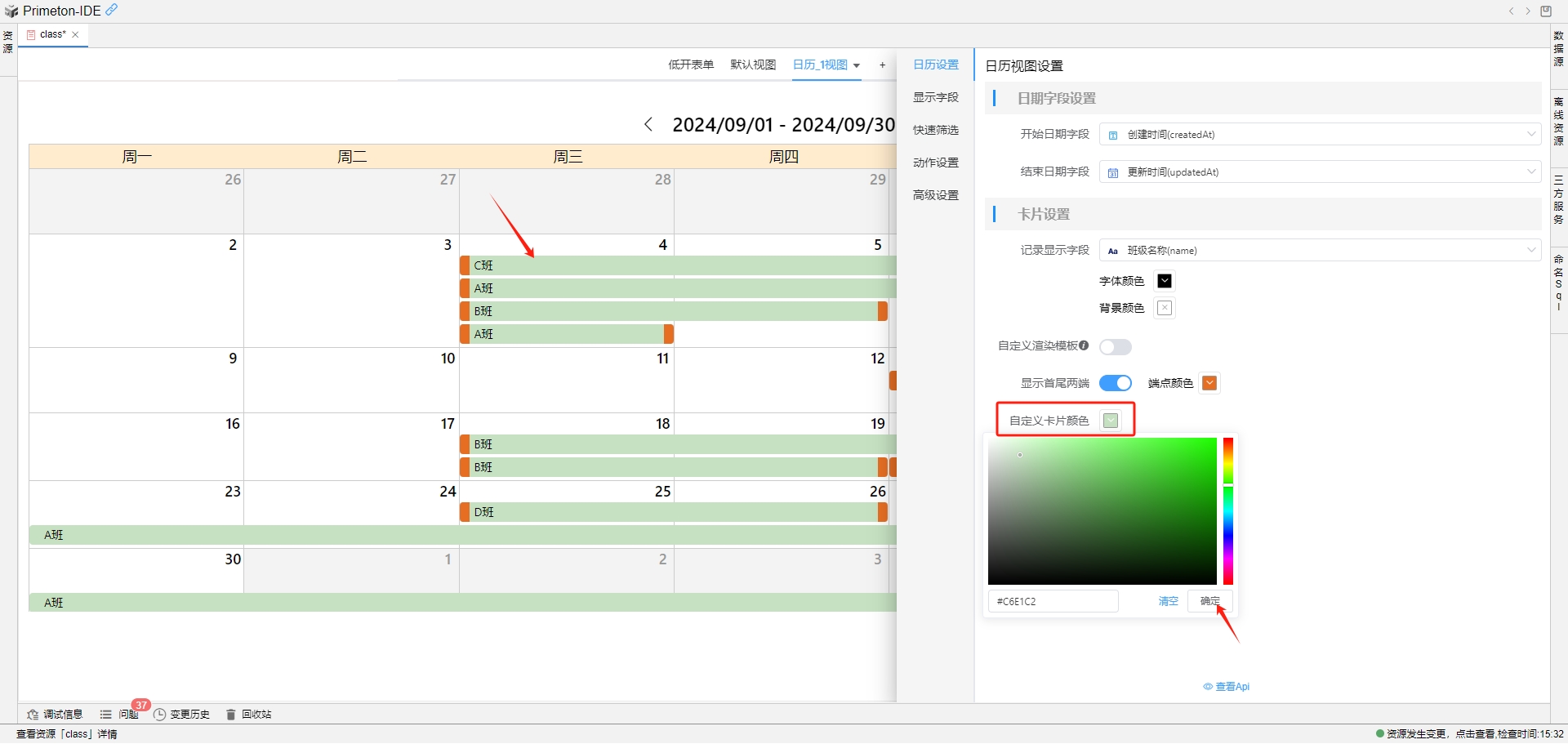日历设置
本章节介绍日历视图中的日历的设置,其他功能如显示、筛选、自定义动作等和表格视图一致,不再介绍。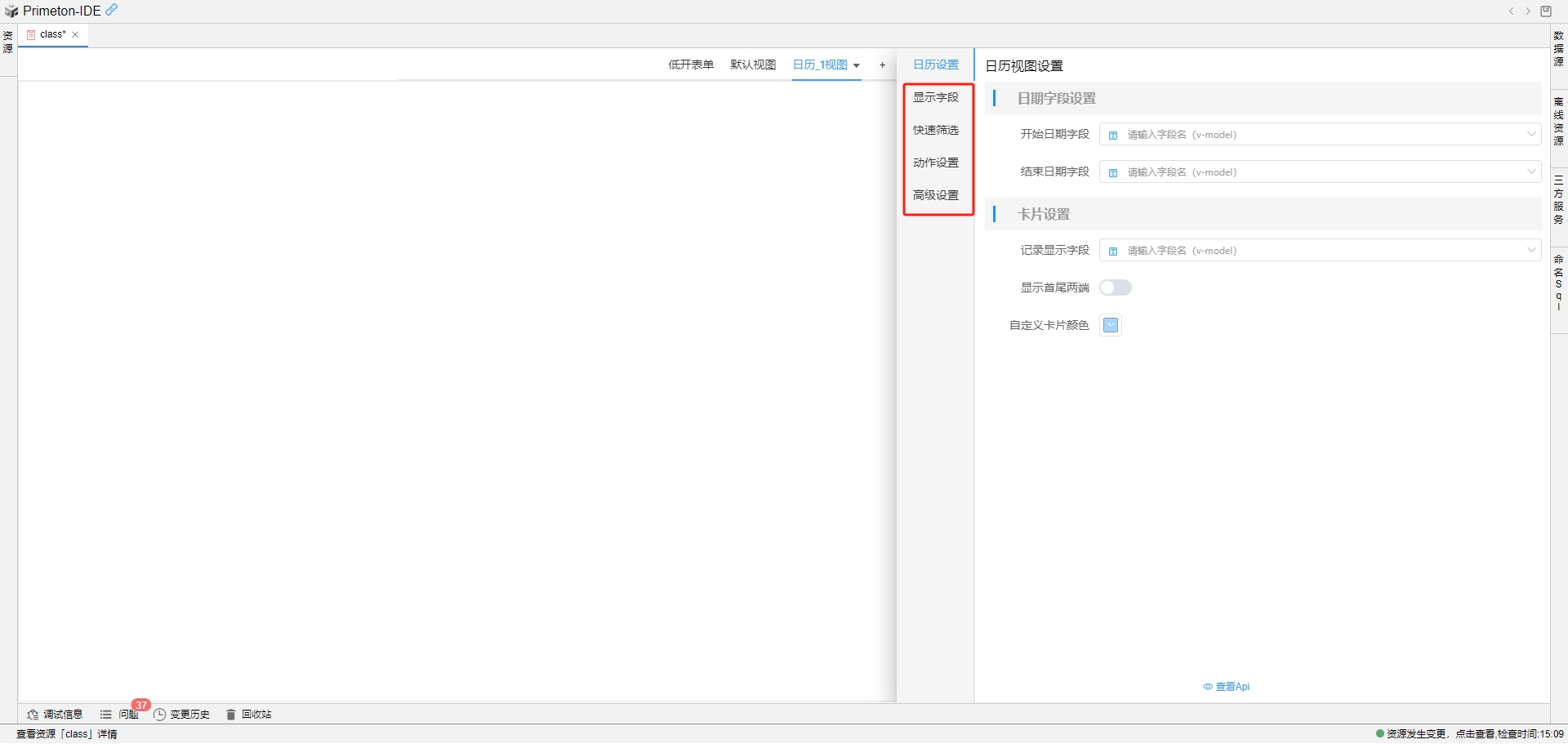
# 1 日期字段设置
日期字段对应设置如下:
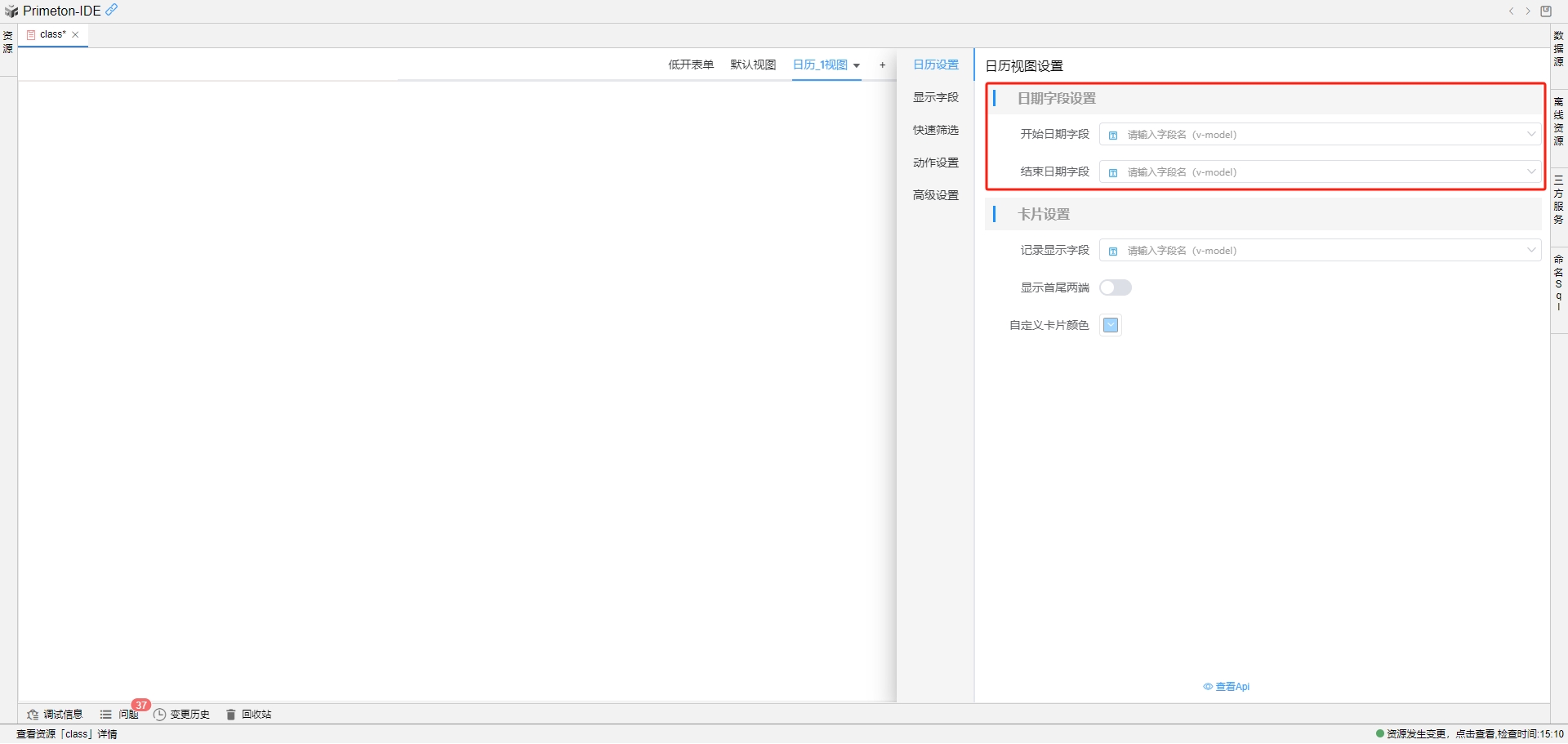
# 1.1 开始日期字段
可以设置日历视图开始日期字段,设置之后可以展示日历页面。
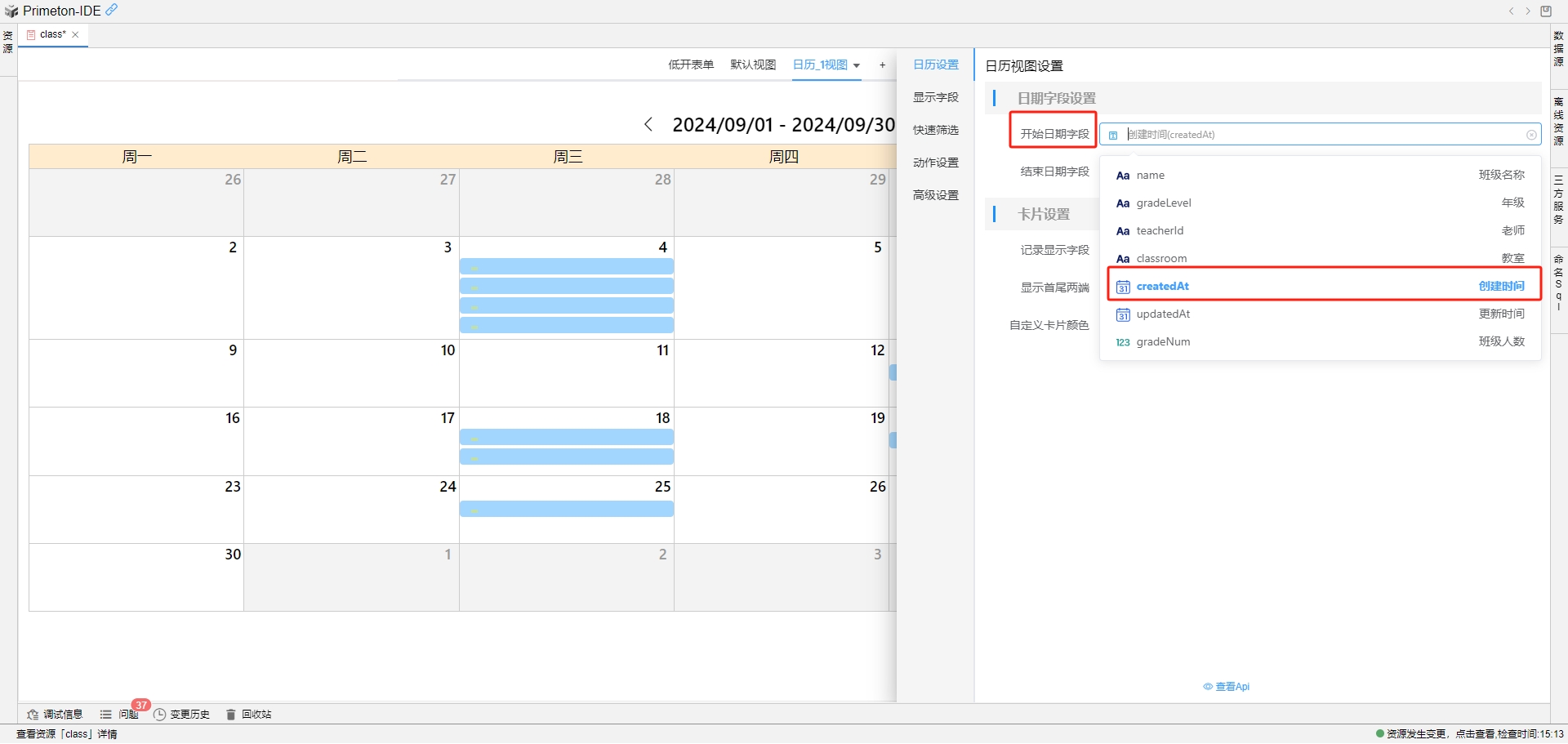
# 1.2 结束日期字段
可以设置日历视图结束日期字段。
未设置结束日期字段时,所有记录的默认结束日期与开始日期相同,记录条宽度仅一天;设置该字段后,记录的宽度为结束日期距离开始日期的间隔天树。
注意:记录条可以跨周(行),可以跨月(页)。
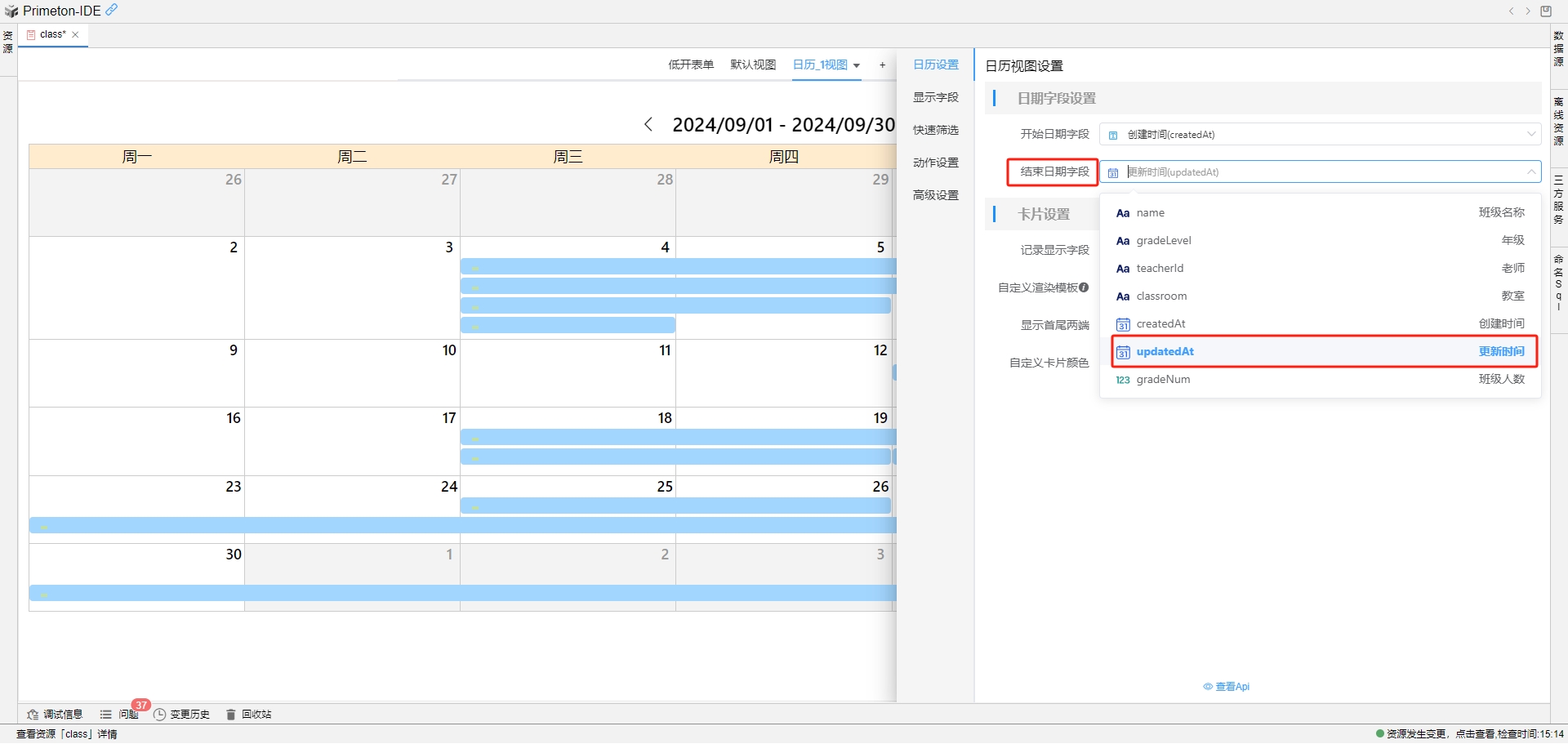
# 2 卡片设置
卡片记录条设置对应如下:
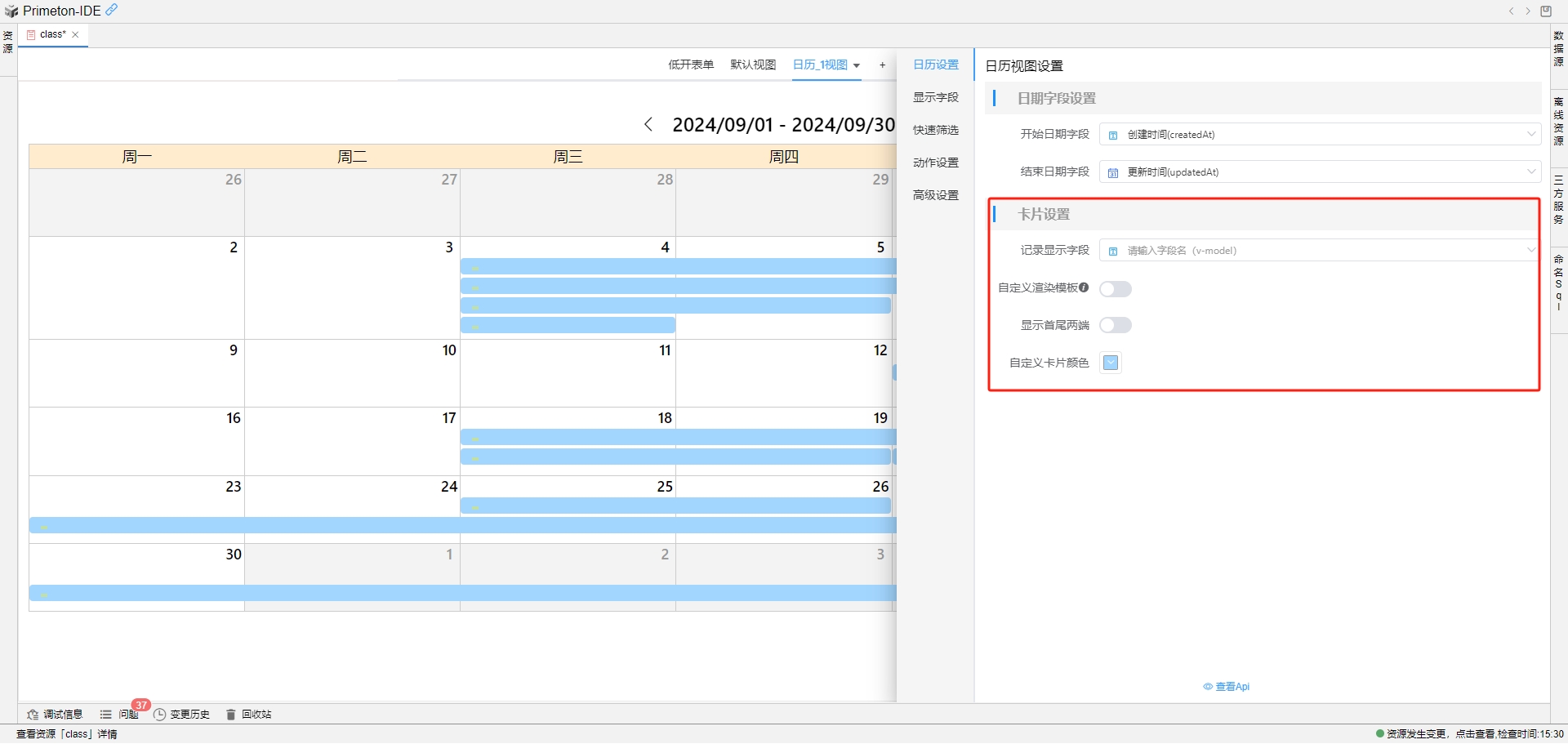
# 2.1 记录显示字段
选择记录显示字段,并配置字体、背景颜色,在视图中可以实时看到日历视图显示效果。背景色不需要时可以清除颜色,此时字段无背景色。
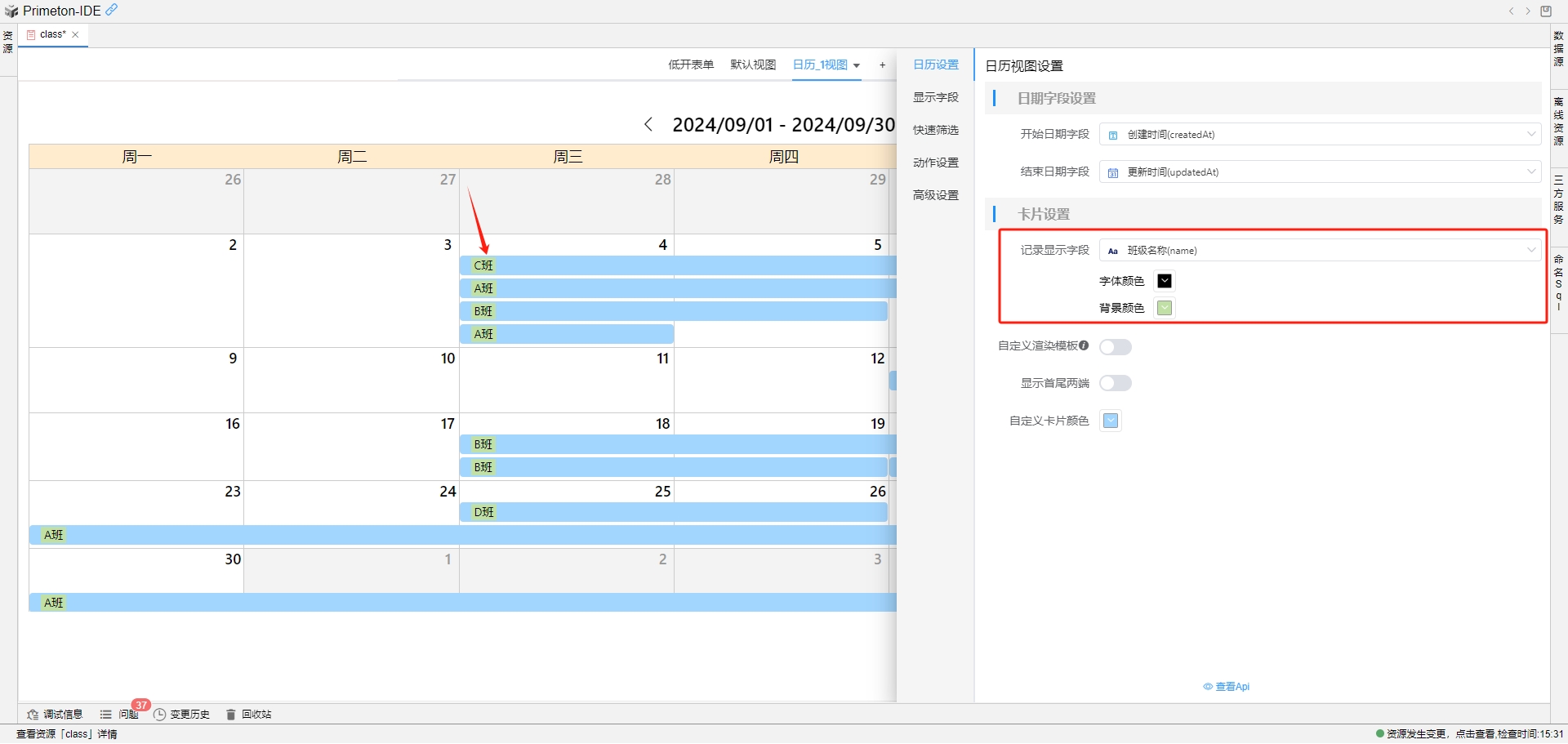
# 2.2 自定义模板
打开自定义渲染模板开关,再点击编辑图标,可以对记录条的内容进行自定义控制。
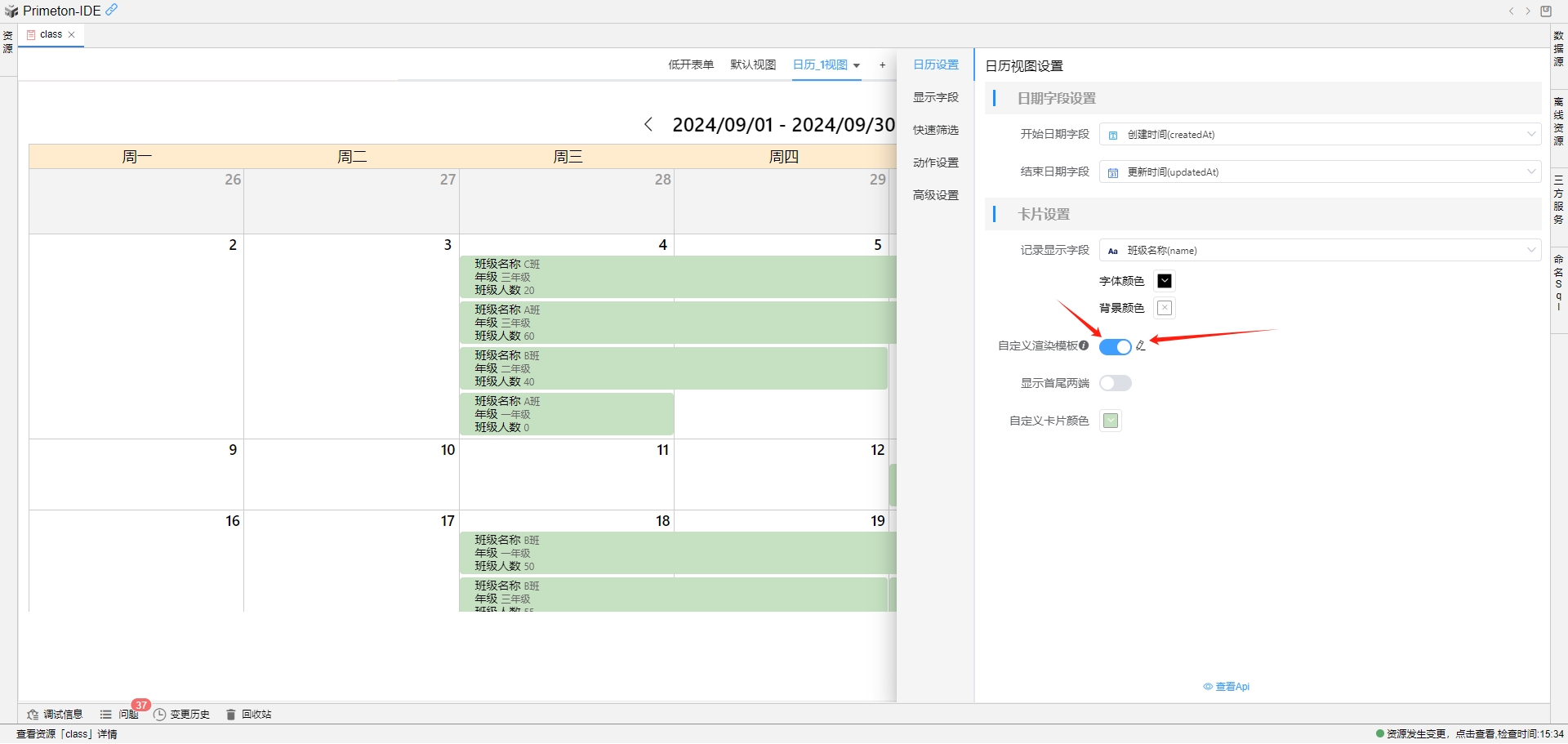
根据提示将field替换为表单字段,可以显示记录中字段的label和value。可根据需要进行增删,或根据需要编辑记录字段的样式。
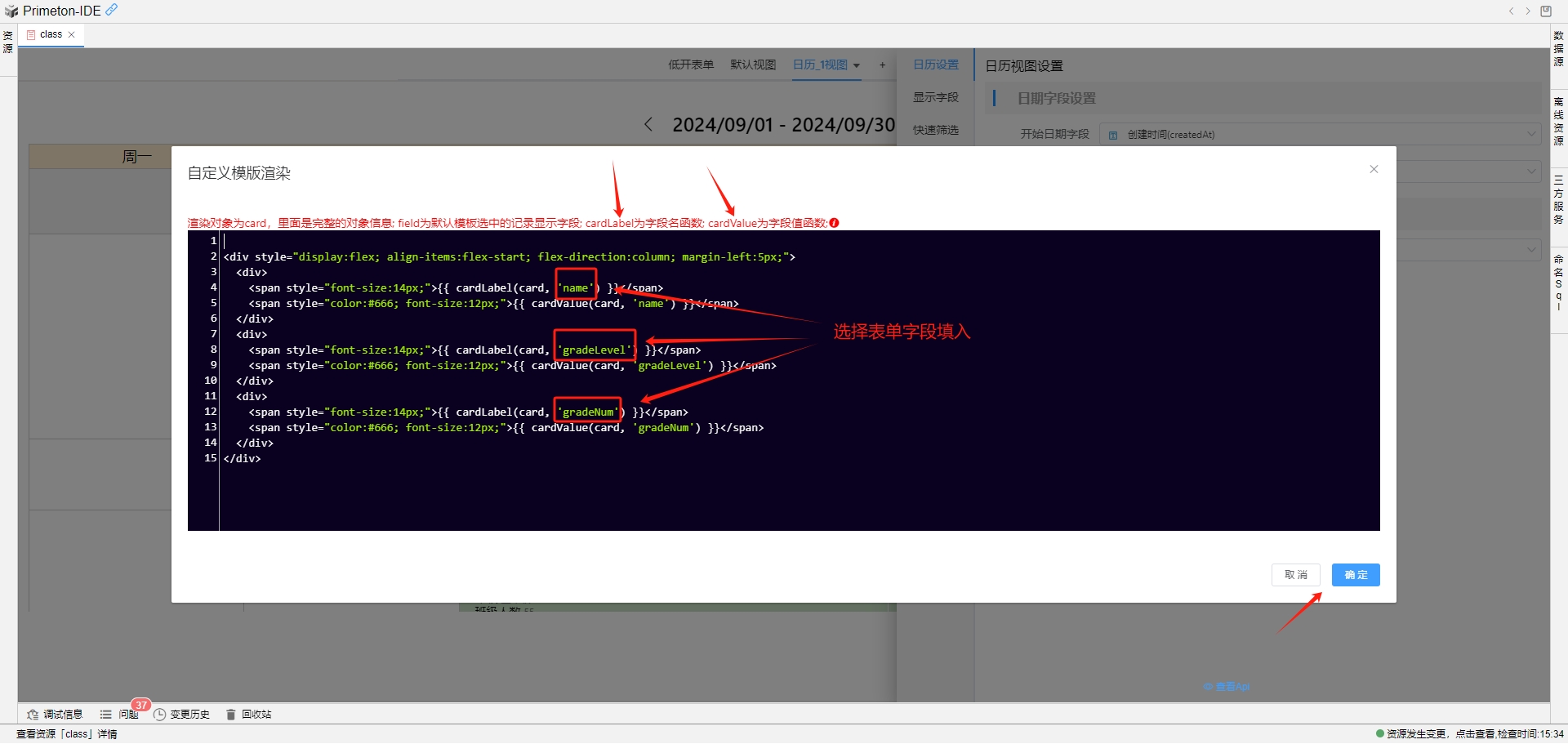
自定义模板渲染效果如下图所示:
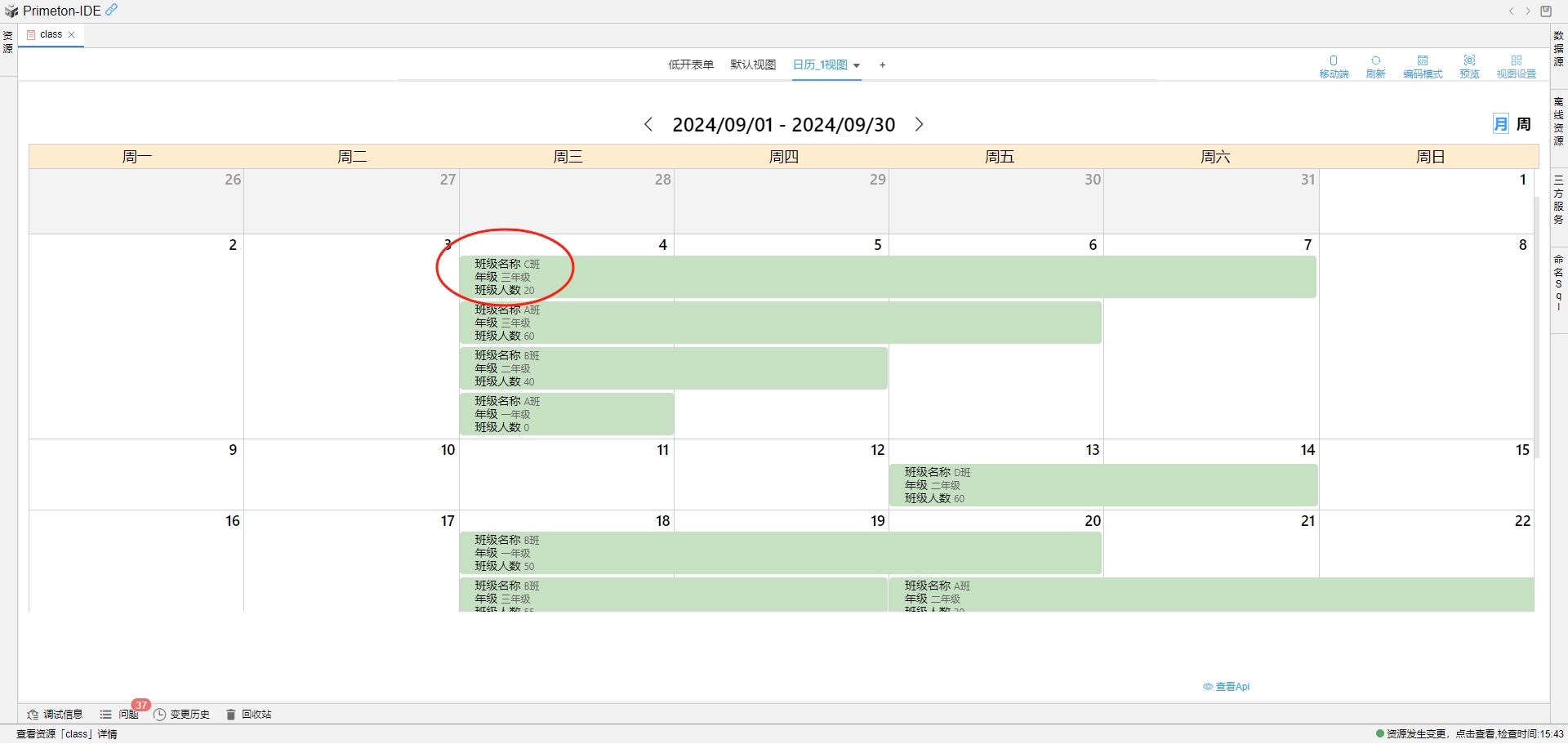
# 2.3 显示首尾两端
打开显示首尾两端开关,并设置颜色。可以在视图中清晰地看到每条记录的开始、结束位置。
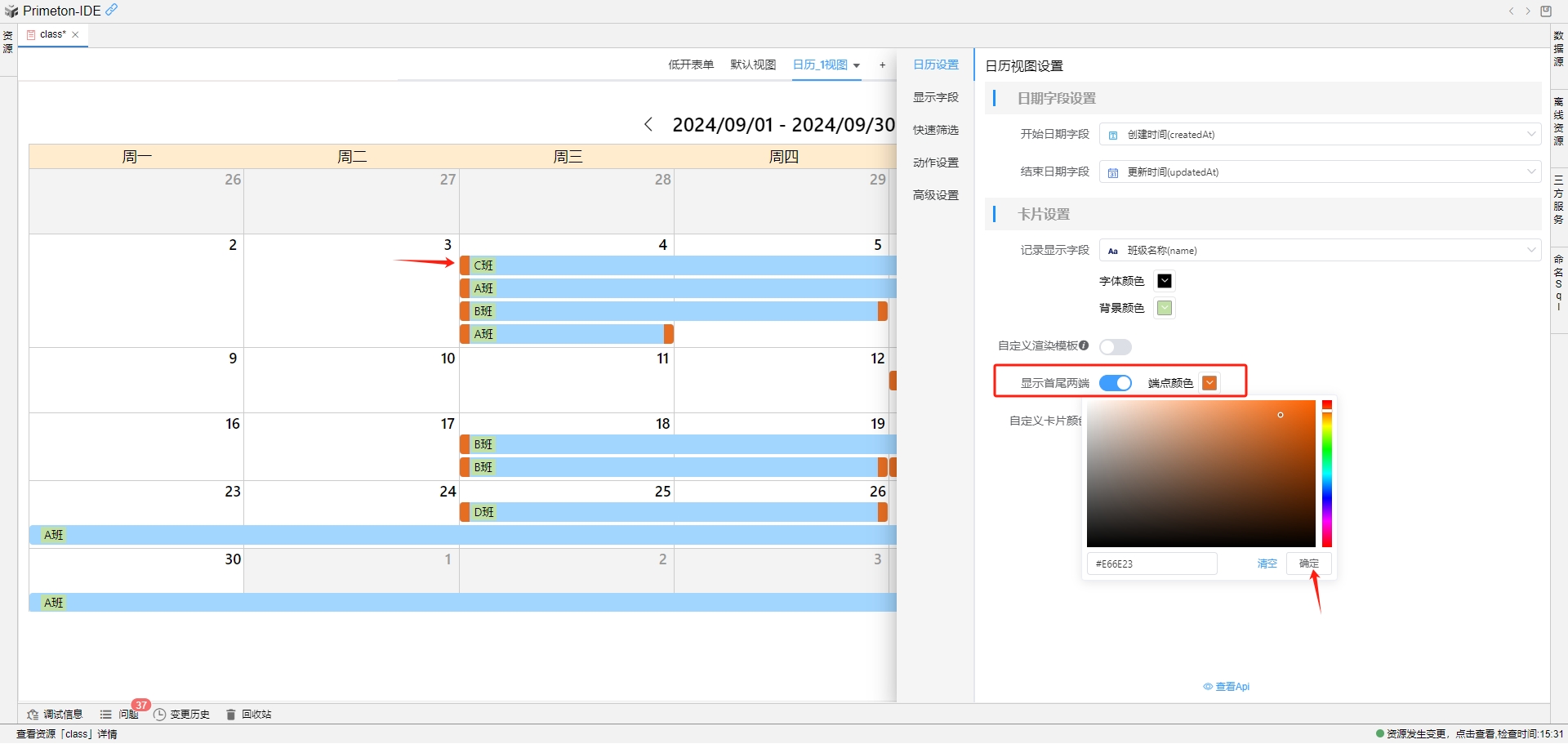
# 2.4 自定义卡片颜色
选择自定义卡片颜色,可以改变记录条的颜色如下图示。